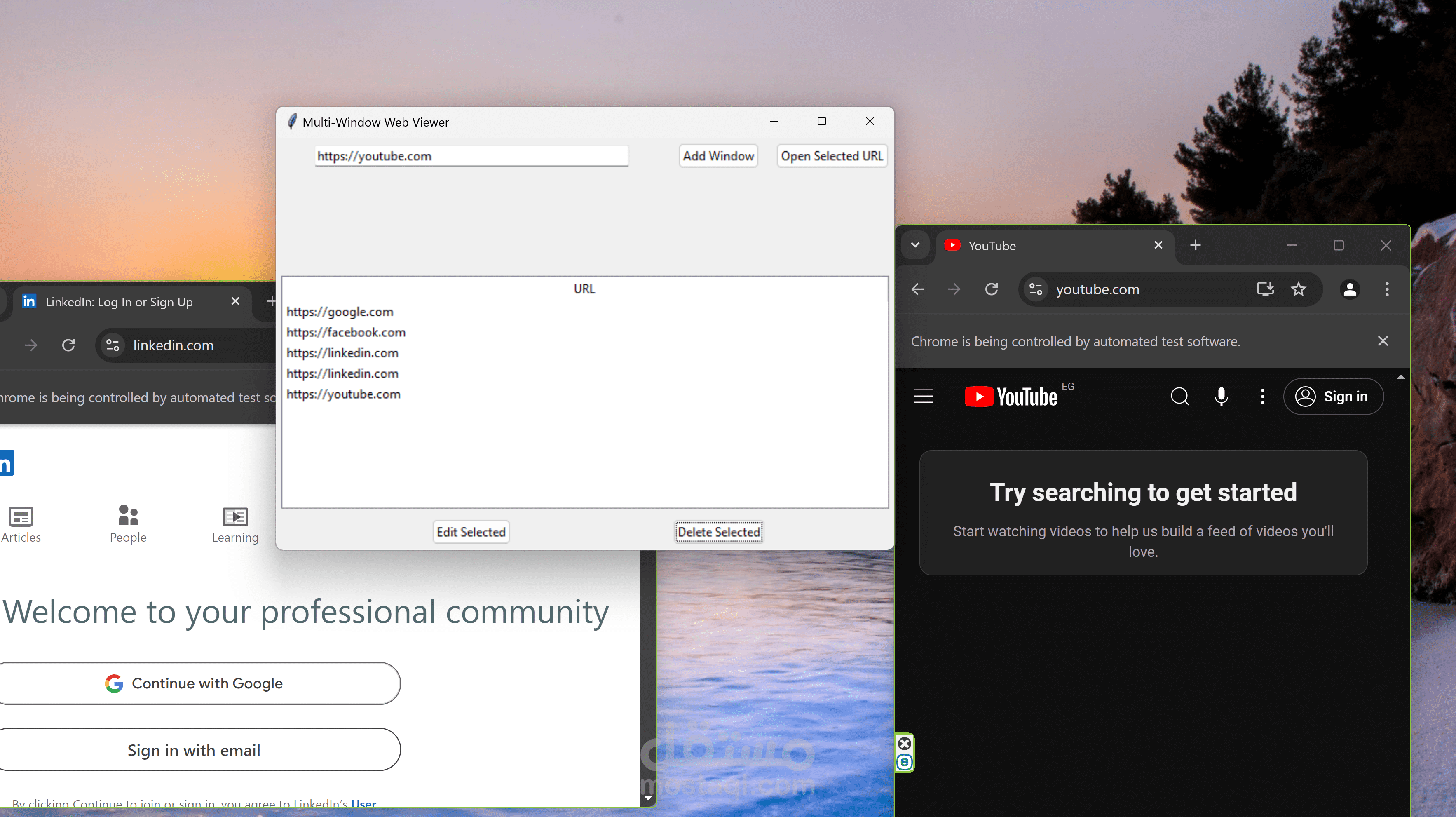Multi Windows Web viewer
تفاصيل العمل
تشغيل التطبيق:
قم بتشغيل الكود لفتح واجهة المستخدم. ستظهر نافذة حيث يمكنك إدخال عناوين URL.
إضافة عنوان URL للمنتج:
أدخل عنوان URL لصفحة المنتج التي تريد تحميلها في حقل الإدخال واضغط على زر "إضافة نافذة". سيؤدي ذلك إلى إضافة عنوان URL إلى قائمة النوافذ.
فتح عنوان URL للمنتج:
حدد عنوان URL الذي تمت إضافته حديثًا من القائمة واضغط على "فتح URL المحدد". سيؤدي ذلك إلى فتح المتصفح والانتقال إلى صفحة المنتج.
التفاعل مع صفحة المنتج:
بمجرد فتح الصفحة، يمكنك التفاعل معها يدويًا لنسخ وصف المنتج وأي تفاصيل أخرى ضرورية.
تعديل وإدارة عناوين URL:
إذا كنت بحاجة إلى تغيير عنوان URL أو حذفه، استخدم أزرار التعديل والحذف لإدارة قائمة العناوين.
ملاحظات مهمة
متصفح الويب: تأكد من تثبيت Chrome version 129، حيث يستخدم هذا السكربت ChromeDriver.
تكوين Selenium: يدير السكربت ChromeDriver تلقائيًا،
إدارة الحالة: يقوم التطبيق بحفظ حالته في ملف JSON (app_state.json) والذي يتتبع عناوين URL المفتوحة حتى بعد إغلاق التطبيق.
إغلاق التطبيق: عند إغلاق النافذة الرئيسية، يتم أيضًا إغلاق جميع نوافذ المتصفح المفتوحة لتحرير الموارد.
مثال على الاستخدام
إذا كنت ترغب في تحميل وصف منتج من موقع للتجارة الإلكترونية:
ابدأ التطبيق.
أدخل عنوان URL لصفحة المنتج (على سبيل المثال، https://example.com/produ...).
اضغط على "إضافة نافذة".
حدد الإدخال في القائمة واضغط على "فتح URL المحدد".
انسخ وصف المنتج من الصفحة المفتوحة.
تسمح لك هذه العملية بإدارة فعّالة لعناوين URL وأوصاف المنتجات المتعددة دون الحاجة إلى التبديل بين علامات التبويب في المتصفح يدويًا.